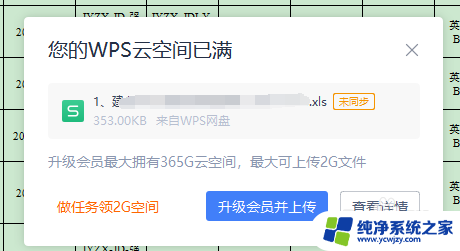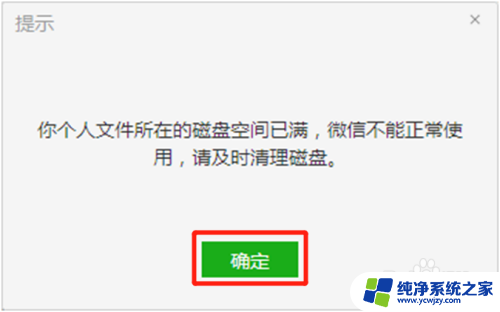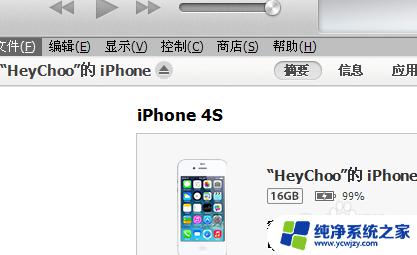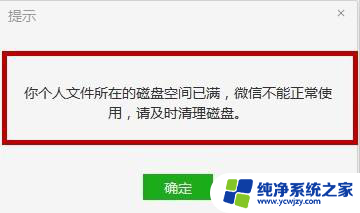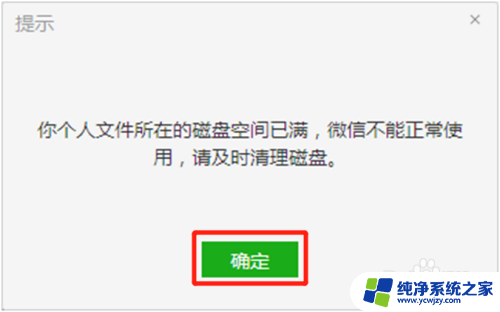电脑显示磁盘空间已满怎么办 电脑显示磁盘已满如何清理
更新时间:2024-01-26 15:55:24作者:xiaoliu
当我们使用电脑时,有时会遇到电脑显示磁盘空间已满的情况,这种情况可能会导致电脑运行缓慢、无法正常工作,给我们的使用带来诸多不便。当电脑显示磁盘已满时,我们应该如何清理呢?清理磁盘是一个有效的解决方法,它可以帮助我们释放磁盘空间,提升电脑的速度和性能。下面我们将介绍一些常用的清理磁盘的方法,帮助您解决磁盘空间已满的问题。
操作方法:
1.点击桌面【文件资源管理器】;
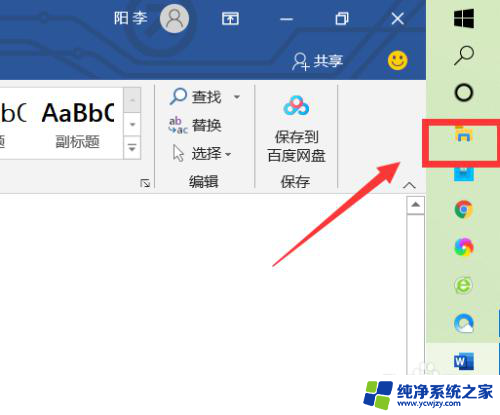
2.找到C盘,右键选择【属性】。选择【磁盘清理】;
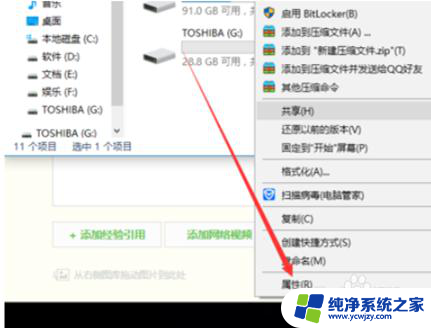
3.选择并,点击【清理系统文件】。
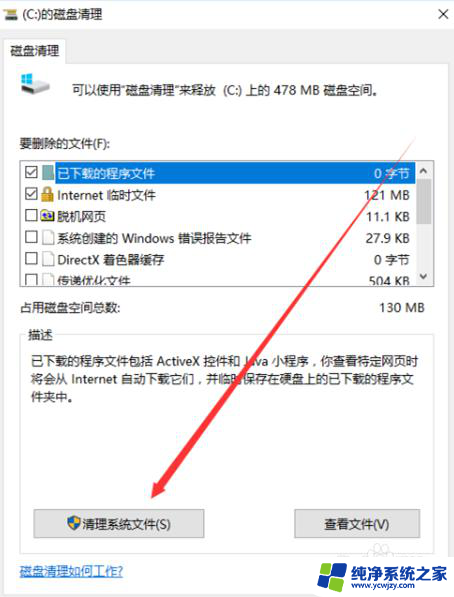
4.需要清理的文件打√,点击【确定】即可。
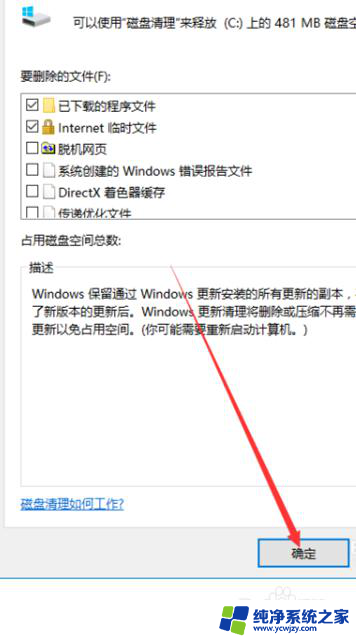
以上就是电脑显示磁盘空间已满怎么办的全部内容,如果你遇到这种情况,可以按照以上方法来解决,希望这些方法能对你有所帮助。